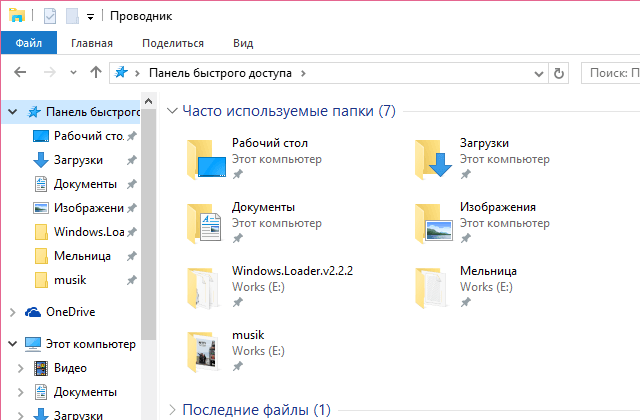Срок доставки товара в течении 1-3 дней !!!
|
|
Что делать, если не включается компьютер? Что делать если пк не включается
Что делать, если компьютер не включается и не загружается. Как определить неисправность?
 Доброго времени суток читатели блога MoyiZametki.ru. Пришёл я однажды на работу, а мой шев мне говорит, что не загружается у него компьютер. Вентиляторы вроде жужжат, но дело даже до загрузки BIOSa не доходит т.е. при включении просто чёрный экран и всё. Тут я сразу подумал скорее всего блок питания повреждён, на кануне ночью как раз была сильнейшая гроза. После выявления того, что неисправен действительно он, решено было произвести замену блока питания. Но не всегда бывает такое, что компьютер не загружается из-за сгоревшего блока питания.
Доброго времени суток читатели блога MoyiZametki.ru. Пришёл я однажды на работу, а мой шев мне говорит, что не загружается у него компьютер. Вентиляторы вроде жужжат, но дело даже до загрузки BIOSa не доходит т.е. при включении просто чёрный экран и всё. Тут я сразу подумал скорее всего блок питания повреждён, на кануне ночью как раз была сильнейшая гроза. После выявления того, что неисправен действительно он, решено было произвести замену блока питания. Но не всегда бывает такое, что компьютер не загружается из-за сгоревшего блока питания.
Определяем неисправность
Прежде чем бежать в магазин, стоит всё же наверняка убедиться в том, какая часть ПК вышла из строя. Потому что может получится так, что будут напрасно потрачены деньги на то, что в данный момент не нужно.
Проблемы до загрузки BIOS
- Надо для начала убедится в том, а подключен ли вообще ПК к сети 220 Вт.
- Дальше смотрим на заднюю панель в то место куда у нас подключается силовой кабель и обычно под ним есть тумблер включения, выключения питания.
- Если всё ОК, а компьютер так и не ожил, то по возможности нужно проверить сам кабель питания. Просто взять другой и подключить к ПК.
- Есть способ, который мне однажды помог — это замена батарейки в которой хранятся настройки BIOSa. Находится она на материнской плате и похожа на батарейку от наручных часов, тока раз в пять по диаметру больше. Уж не знаю как, это повлияло в моём случае на питание, но после её замены комп успешно загрузился. Кто знает пишите в комменты. Буду рад узнать.
- Так питание включили, кабель поменяли, батарейку тоже, а он всё равно не включается. Вот после этого на 99% можно утверждать, что неисправен блок питания. Чтобы убедится на 100% нужно либо снять блок питания с работоспособного ПК и вставить в тот, который не хочет работать, либо отдать компьютер специалисту или хорошему знакомому, который с вас денег не возьмёт Ну или с системным блоком идти в магазин и там уже будет точно ясно что да как.
- Бывает и такое, что блок питания выходит из строя частично. Это как раз, тот случай который я описывал в самом начале статьи. При нажатии на кнопку питания включаются вентиляторы и всё вроде ОК, но загрузка BIOSa не происходит т.к. не хватает напряжения для дальнейшей загрузки компьютера.
- Был у меня и случай аналогичный пункту 6, но входе проверки выяснилось, что блок питания исправен, а вот материнская плата отжила своё. Что там с ней случилось я не знаю, но пришлось купить новую.
Ошибки после загрузки BIOS
- Если всё же BIOS загружается т.е. Вы видите, бегущие по экрану буквы и цифры, но в какой то момент загрузка операционной системы обрывается и появляется сообщение об ошибке, то одной из причин этого может быть повреждённый фал boot.ini в Win XP, можно также воспользоваться программой для восстановления загрузчика в Win 7.
- Загрузчик операционных систем могут повредить и вирусы. Как с ними бороться можно прочитать в рубрике Защита.
- Плохо вставленные в слоты модули ОЗУ и видеокарта также могут быть причиной того, что после загрузки BIOSa происходит ошибка. Не факт, что ОЗУ и видеокарта могли вообще выйти из строя. Эти компоненты стоит тоже проверить по возможности на другом рабочем компьютере.
- Если с ОЗУ и видеокартой всё в порядке, следует проверить центральный процессор на работоспособность.
- Ошибки на жёстком диске тоже могут вызвать проблемы при загрузке.
- Оставленная дискета в дисководе для FDD тоже может вызвать ошибку во время загрузки.
Подводим итоги
Итак, если вы столкнулись с тем, что у Вас не загружается компьютер, то причиной этого может быть:
- отсутствие питания в сети
- вышедший из строя блок питания
- вышедшая из строя материнская плата
- проблемы с загрузчиком Windows
- плохо вставленные в слоты или сломанные модули ОЗУ, то же самое касается видеокарты
- вышедший из строя процессор
- Повреждён жёсткий диск
moyizametki.ru
Что делать, если не включается компьютер?
Если не включается компьютер, то, в первую очередь, следует проверить монитор. Возможно, ослабла фиксация штекера, и на экране попросту не отображается процесс загрузки. Проверьте сетевой кабель и подключение к сети. Прежде чем принимать кардинальные меры, необходимо убедиться в том, что все необходимые манипуляции произведены.
Вот возможные причины того, что не включается компьютер, не пищит, не подаёт признаков жизни:
- отключен сетевой фильтр;
- отключен блок питания;
- нет контакта с сетью;
- ослабла фиксация комплектующих (это может быть видеокарта или монитор, материнская плата или прочие компоненты).
Нередко причиной отказа бывает неисправность блока питания. В большинстве случаев его приходится менять, так как ремонтировать современные блоки питания довольно трудно и дорого.
Однако бывает так, что компьютер включается, но не загружается. Это может быть связано с выходом из строя видеокарты. Для проверки подозрений следует вытащить карту и установить в другой системный блок. Если она исправна, то причина может быть в сбое настроек BIOS. В этом случае следует проверить, как отлажена программа.

Для этого при загрузке нажимается клавиша Insert - она поможет сбросить изменения и вернуться к стандартным настройкам. Если клавиша не сработала, то можно попробовать устранить неполадку вручную. Для этого перемычку Clear CMOS, которая расположена на материнской плате, надо перевести на другие контакты.
Нередко причиной отказа загрузки служат съёмные носители или дискеты. Поэтому перед тем как запустить компьютер, следует извлечь все сторонние диски. Если не включается компьютер, рекомендуется обратить внимание на специальные звуки системного блока.
 Один сигнал извещает о безошибочной загрузке, а если неисправна видеокарта, то системный блок подаст один длинный и три коротких сигнала. Отсутствие подключения клавиатуры извещается так же, как неисправность видеокарты. Если неисправна графическая подсистема, то послышится один длинный и два коротких сигнала.
Один сигнал извещает о безошибочной загрузке, а если неисправна видеокарта, то системный блок подаст один длинный и три коротких сигнала. Отсутствие подключения клавиатуры извещается так же, как неисправность видеокарты. Если неисправна графическая подсистема, то послышится один длинный и два коротких сигнала.
При частой перезагрузке компьютера следует обратить внимание на исправность модуля оперативной памяти. Одним из способов может быть установка специального программного обеспечения. Если компьютер перегружается с такой частотой, что установка ПО невозможна, то лучше временно заменить оперативку. Если неисправность исчезнет, значит, проблема всё же оперативной памяти.
Бывает, что не включается компьютер из-за охлаждения. В этом случае надо проверить кулер и настройки BIOS.
 Но если компьютер исправен, а операционная система не загружается? Это может быть из-за того, что система была повреждена в результате атаки вирусов или несанкционированного отключения. В этом случае файлы, необходимые для правильной загрузки, либо стёрты, либо повреждены. Надо попробовать запустить компьютер в безопасном режиме, провести восстановление предыдущего состояния и выполнить повторный запуск в нормальном режиме. Если по-прежнему не включается компьютер, то рекомендуется проверить автозагрузку. Возможно, какая-то программа мешает нормальному запуску.
Но если компьютер исправен, а операционная система не загружается? Это может быть из-за того, что система была повреждена в результате атаки вирусов или несанкционированного отключения. В этом случае файлы, необходимые для правильной загрузки, либо стёрты, либо повреждены. Надо попробовать запустить компьютер в безопасном режиме, провести восстановление предыдущего состояния и выполнить повторный запуск в нормальном режиме. Если по-прежнему не включается компьютер, то рекомендуется проверить автозагрузку. Возможно, какая-то программа мешает нормальному запуску.
Если все попытки вернуть компьютер к жизни тщетны, можно решиться на крайние меры – переустановить ОС.
fb.ru
Что делать если не включается компьютер
 Рано или поздно все пользователи персональных компьютеров сталкиваются с проблемами при запуске устройства. Причем не всегда эти проблемы связаны с различными поломками. В какой-то степени причиной такой неисправности может быть и сам пользователь.
Рано или поздно все пользователи персональных компьютеров сталкиваются с проблемами при запуске устройства. Причем не всегда эти проблемы связаны с различными поломками. В какой-то степени причиной такой неисправности может быть и сам пользователь.
Почему компьютер не включается: причины
Почему компьютер вообще не включается? Причина может быть как довольно простой, так и невероятно сложной. Начнем с самого простого. Если вам не удается включить компьютер, то возможно проблема связана с отсутствием подачи питания. Подобная неприятность может быть связана с целым рядом факторов:
— не работает или выключен блок питания: кнопка включения и выключения блока питания расположена сзади на компьютере. Возможно, у вас она переведена в положение «OFF». Может быть, вы просто нечаянно задели ее, когда делали уборку или вытирали пыль. Чтобы решить проблему, достаточно переключить кнопку в состояние «ON». Ваша проблема решена.
— в системный блок плохо вставлен кабель питания: попробуйте вытащить кабель питания, который подключен к вашему компьютеру и снова вставить его в разъем. Возможно, он просто был вставлен не до конца. После этого попробуйте снова включить компьютер. Если данная операция не помогла исправить ситуацию, читайте дальше;
— вилка кабеля питания вытащена или плохо вставлена в розетку. Вставьте вилку в розетку и снова попробуйте запустить компьютер;
— не исправен ИБП или стабилизатор: если ваш компьютер подключен через источник бесперебойного питания или ИБП, возможно что-то не так с этими устройствами. Попробуйте подключить ваш компьютер на прямую к электросети;
— розетка или сетевой фильтр находятся в неисправном состоянии: это последняя простая причина, по которой не удается запустить компьютер. Попробуйте включить ПК в другую розетку или сетевой фильтр. Если он запустится без проблем, значит проблема крылась именно в этом.
Еще одна довольно распространенная причина проблем при запуске компьютера – это неправильное подключение различных комплектующих и элементов в системном блоке. Такая проблема может возникнуть в том случае, если пользователь самостоятельно выполнял чистку компьютера. Он мог неправильно подключить провода или неправильно выдернуть их.
Довольно распространенной причиной проблем при включении компьютера является поломка блока питания. Она встречается довольно часто. В среднем блок питания работает три года. После этого могут возникнуть различные неисправности. Если вы убедились, что блок питания находится в исправном состоянии, то скорее всего окислились контакты, или вышла из строя материнская плата.
Компьютер не включается, но кулеры работают
Сам компьютер запускается, но при этом ничего не происходит. В этом случае необходимо проверить все подключения и контакты комплектующих в системном блоке. Иногда пользователи случайно их повреждают при чистке компьютера. В некоторых случаях устранить проблему также помогает обнуление BIOS. Для этого нужно замкнуть определенные клеммы на материнской плате. После этого нужно перезапустить компьютер, предварительно произведя настройку BIOS.
Компьютер пищит, но не включается
Если ваш компьютер включается, но издает звуковой сигнал, это говорит о том, что какое-то устройство отсутствует или неправильно подключено. По звуку (числу коротких и длинных сигналов) можно определить, в чем конкретно состоит проблема. Можно также попробовать вытащить и поставить на место данный элемент. Возможно он вышел из строя.
Компьютер включается, но загрузка операционной системы не происходит
Если компьютер включается, но при этом запуск операционной системы не происходит, причины может быть три:
— компьютер не распознает жесткий диск, на котором установлена операционная система. Возможно жесткий диск просто неправильно подключен, а может быть сломан. Попробуйте выключить ПК и отключить жесткий диск, а затем снова его подключить. Запустите компьютер и прислушайтесь к звукам, которые издает винчестер. Если устройство работает нормально и не издает странных звуков, тогда можно сразу переходить к следующему пункту. Если же жесткий диск издает странный гул или вообще не гудит, попробуйте использовать для его подключения другие провода. Если это не поможет исправить ситуацию, то скорее всего жесткий диск неисправен.
— в системном загрузчике неправильно указан или вообще не указан раздел, с которого должна осуществляться загрузка операционной системы. Такая проблема чаще всего возникает при установке на ПК второй ОС и последующем удалении одной из них. В этом случае нужно восстановить загрузчик. В ОС Windows это делается следующим образом: загрузитесь с установочного диска ОС, выбрав пункт меню «Восстановление системы». После этого выберите нужную операционную систему и нажмите кнопку «Далее». После этого выберите «Командная строка» и впишите в нее следующие команды: «bootrec.exe/fixmbr» и нажмите Enter; «bootrec.exe/fixboot» и нажмите «Enter». После этого необходимо выйти из данного меню и перезапустить компьютер.
— проблемы с ОС. Если предыдущее действие не помогло исправить ситуацию, или загрузчик обнаруживает ОС, но она не запускается, можно попробовать восстановить ее, используя пункт «Восстановление системы». Если эти действия не принесут успеха, систему придется переустанавливать.
Компьютер включается, но изображения нет
Если компьютер включается, но вместо картинки вы видите только черный экран, то скорее всего проблема заключается в неправильном подключении монитора. Проверьте правильность подключения кабеля и со стороны монитора, и со стороны системного блока. После этого проверьте все настройки монитора. Необходимо правильно выбрать тип подключения: HDMI, DVI или VGA.
Проверьте также, чтобы кабель питания был подключен правильно. Еще одна причина, по которой изображение на мониторе отсутствует – отказ драйвера видеокарты. Чтобы исправить ситуацию, можно попробовать перезагрузить компьютер в безопасном режиме и установить видеодрайвер. Если данное действие не помогло, можно попробовать вытащить дискретную карту и подключить монитор к интегрированной.
Если изображение все равно не появится, то проблема скорее всего в самой видеокарте. Возможно нужно просто почистить контакты или вставить видеокарту в разъем. Если изображение все равно не появится, возможно проблема кроется в мониторе.
Компьютер включается, но сразу отключается
Данная проблема может возникать по следующим причинам: либо заклинило кнопку включения, либо отказал кулер охлаждения. В этом случае необходимо проверить работоспособность кулера. Если с нем все хорошо, нужно попробовать отключить кнопку запуска материнской платы и запустить компьютер путем замыкания нужных клемм. Если компьютер запустится, значит кнопка включения неисправна.
bezwindowsa.ru
Не включается компьютер - что делать?
Здравствуйте, уважаемые читатели моего блога pcpro100.info! В этой статье мы попробуем детально разобраться, что можно сделать, если не включается компьютер, разберем частые ошибки. Но для начала, следует сделать ремарку, компьютер может не включаться по двум основным причинам: из-за проблем с железом и проблем с программами. Как говориться, третьего не дано!
Если при включении компьютера у вас загораются все лампочки (которые загорались и раньше), шумят кулеры, на экране проходит загрузка bios, и начинается загрузка Windows, а вот далее наступает крах: ошибки, компьютер начинает виснуть, всевозможные баги — то переходите к статье — «Не загружается Windows — что делать?«. С самыми распространенными аппаратными сбоями попробуем разобраться далее.
1. Если не включается компьютер — что делать в самом начале…
Первое, что необходимо сделать, это убедиться в том, что у вас не отключено электричество. Проверить розетку, шнуры, переходники, удлинители и т.д. Как бы это глупо не звучало, но более, чем в трети случаев — оказывается виновата «проводка»…
Легкий способ убедиться в работоспособности розетки, если вынуть вилку из ПК, и подключить к ней другой электроприбор.
Здесь следует отметить, что вообще, в целом, если у вас не работает: принтер, сканер, колонки — проверьте питание!
И еще один важный момент! На задней стенке системного блока есть дополнительный выключатель. Обязательно удостоверьтесь, не отключил ли его кто-нибудь!

Переключаем в режим ON (включено)
Во-вторых, если проблем с подводкой питания к ПК нет, можно пойти по порядку и найти виновника своими силами.
Если еще не вышел гарантийный срок — лучше всего сдать ПК в сервисный центр. Все что будет написано ниже — вы делаете на свой страх и риск…
Электричество в компьютер подает блок питания. Чаще всего он расположен в левой части системного блока, наверху. Для начала откройте боковую крышку системного блока, и включите компьютер. На многих системных платах есть контрольные лампочки, которые показывают, подается ли электрический ток. Если такая лампочка горит, значит с блоком питания все в порядке.
К тому же, он должен шуметь, в нем, как правило, есть кулер, работоспособность которого легко определить, поднеся к нему руку. Если не чувствуете «ветерка» — значит с блоком питания дела плохи…
В-третьих, компьютер может не включаться если сгорел процессор. Если вы видите оплавленную проводку, чувствуете едкий запах гари — то без сервисного центра уже не обойтись. Если всего этого нет, возможно компьютер не включился из-за перегрева процессора, особенно, если вы до этого его разгоняли. Для начала пропылесосьте и смахните пыль (она препятствует нормальному воздухообмену). Далее сбросьте настройки bios.

Чтобы сбросить все настройки bios, вам необходимо вынуть круглую батарейку с системной платы и подождать около 1-2 минут. По истечении времени, поставьте батарейку на место.
Если причина была именно в разгоне процессора и неправильными настройками bios — компьютер наверняка заработает…
Резюмируем. Если не включается компьютер, следует:
1. Проверить питание, вилки и розетки.
2. Обратить внимание на блок питания.
3. Сбросить настройки bios в стандартные (особенно если вы в них залазили, и после этого компьютер перестал работать).
4. Регулярно чистить системный блок от пыли.
2. Частые ошибки, из-за которых компьютер не включается
При включении ПК первым делом начинает работать Bios (своего рода маленькая ОС). Она для начала проверяет работоспособность видеокарты, т.к. дальше, все остальные ошибки пользователь будет видеть уже на экране.
Впрочем, на многих системных платах установлены небольшие динамики, которые могут пищанием известить пользователя о той или иной неисправности. Для примера небольшая табличка:
Если проблем не обнаружено, bios начинает грузить систему. Сначала, часто бывает, что мелькает логотип видеокарты на экране, затем вы видите приветствие самой bios и можете войти в ее настройки (для этого нужно нажать на Del или F2).
После приветствия bios, согласно приоритета загрузки, начинают проверяться устройства, на наличие в них загрузочных записей. Так, скажем, если вы меняли настройки bios и случайно убрали из очередности загрузки HDD, то bios не даст команды загрузке вашей ОС с жесткого диска! Да, бывает и такое с неопытными пользователями.
Для того, чтобы исключить сей момент, на всякий случай зайдите в раздел boot в вашем bios. И посмотрите, какая очередность загрузки стоит.

В данном случае будет произведена загрузка с USB, если флешек с загрузочными записями нет, будет попытка загрузиться с CD/DVD, если и там пусто, будет дана команда загрузки с жесткого диска. Иногда жесткий диск (HDD) убирают из очередности — и, соответственно, компьютер не включается!
Кстати! Важный момент. В компьютерах, где есть дисковод, может быть проблема еще в том, что вы оставили дискету и компьютер при загрузке ищет на ней загрузочные сведения. Естественно их там не находит и отказывается работать. Вынимайте всегда дискету после работы!
На этом пока все. Надеемся, что информация в статье поможет вам разобраться, если у вас не включается компьютер. Удачного разбора!
Оцените статью: Поделитесь с друзьями!pcpro100.info
Что делать, если не включается компьютер

Компьютер ни с того ни с сего не желает включаться? Нужно срочно что-то предпринять. Мы расскажем, как быстро выявить причину неисправности и устранить ее.
Бывает, пришел вечером домой, поужинал и как раз решил зарубиться в новую игрушку перед сном, а компьютер не включается. Жмешь на кнопку «Power» системного блока, но… ничего не происходит. Внутренние компоненты не издают ни звука, ПК наотрез отказывается работать. Такие ситуации всегда застают врасплох, порождая в голове только один вопрос: «Что же делать?».
Ответ на него прост: перестать паниковать и начать проводить диагностику. Во-первых, ничего страшного могло и не произойти, а во-вторых — даже если какой-то компонент и вышел из строя, его будет легко заменить. Итак, приступим. Компьютер не реагирует на нажатие кнопки включения и не подает признаков жизни. Чтобы разобраться в проблеме, потребуется выполнить следующие шаги:
1. Визуальный осмотр системного блока

Проверьте, не вышел ли из строя сетевой фильтр, к которому подключен ПК. Если на розетки источника питания не подается напряжение — замените разветвитель исправным. Лучше при этом воспользоваться контрольной лампой и проверить ей розетки, так как светодиоды индикаторы питания (показывают, что устройство включено) могут выходить из строя, а розетки при этом остаются исправными.
Таким образом, негорящая кнопка — еще не признак неисправности сетевого фильтра в целом и лучше проверить сетевой фильтр как надо. Если у вас есть второй сетевой фильтр — можете подключить системный блок к нему и проверить работоспособность.
2. Проверяем коннекторы в корпусе ПК

Если сетевой фильтр исправен, а компьютер по-прежнему не желает включаться, пора переходить к внутреннему осмотру компонентов. Давайте проверим, все ли коннекторы корпуса (особенно, «Power SW») надежно подключены к материнской плате. Не помешает лишний раз переподключить их заново, заодно почистив от пыли. После этого, не закрывая крышку корпуса, снова нажмите на кнопку питания.
Опять ничего не произошло? Тогда отсоедините штекеры корпуса от системной платы и замкните с помощью, например, скрепки или пилочки для ногтей два контакта, отвечающие за включение ПК. В случае успеха, компьютер запустится, и это будет значить, что повредились непосредственно контакты, ведущие от кнопки «Power» к системной плате. В этом варианте придется чинить саму кнопку.
Внимание: если не получается разобраться с кнопкой включения, можете просто подключить к контактам системной платы, коннекторы от кнопки перезагрузки. Тогда она начнет функционировать как клавиша включения.
А вот если поломка произошла из-за замыкания на уровне кнопки перезагрузки, то коннекторы, отвечающие за эту функцию, нужно отключить от системной платы, оставив при этом включенными в нее коннекторы («Power SW») кнопки питания. Скорее всего, после этой нехитрой манипуляции включаться системный блок начнет как надо, а вот в горячий рестарт вы уйти не сможете. Придется использовать для перезагрузки меню Windows.
3. Проверяем питание системной платы

Переткнули все коннекторы, но ПК все еще не желает включаться? Вероятно, здесь скрывается проблема посерьезнее. Теперь мы будем проверять исправность подачи питания на материнскую плату: то есть провода, которые идут от блока питания к «матери», а это большой коннектор ATX и дополнительное 4-контактное питание для центрального процессора. Оба штекера должны надежно крепиться к системной плате.
Чтобы исключить неисправность БП, логичнее всего будет подключить к материнской плате другой блок питания (можно попросить его у соседа или, если есть второй ПК в доме, воспользоваться им). Подсоедините альтернативный БП к разъемам на материнской плате и попробуйте запустить компьютер. Если все заработает — очевидно, что неполадки возникли из-за блока питания.
А вот если это не помогло, то причина неисправности — в самой системной плате, которую придется заменить. Ремонтировать «материнку» не имеет особого смысла, так как стоимость этого процесса с большой вероятностью обойдется вам в покупку новой. Расстраиваться на этом этапе не нужно. Может быть, это своеобразный знак, что пора сделать тотальный апгрейд старому компьютеру, сменив заодно и процессор.
justgamez.net
Что делать, если не включается компьютер?

Если у Вас дома имеется стационарный компьютер, то Вы наверняка пользуетесь им каждый день, как минимум для проверки сообщений в социальных сетях, проверки электронной почты или для просмотра прогноза погоды. Но домашний компьютер для многих стал уже не просто средством развлечения, и если с ним случаются различные неполадки, это уже не просто трагедия, а невозможность продолжения работы и соответственно заработка. В большинстве случаев различные неполадки можно решить довольно быстро, и далее мы рассмотрим, что делать, если не включается компьютер.
В зависимости от неполадок могут быть различные варианты не включения компьютера и от этого собственно и зависит, что делать, если не включается компьютер. Компьютер может не включаться вообще, т.е. никак не реагировать на нажатие кнопки включения, может сразу же отключаться или многократно перезагружаться, а может просто не загружаться операционная система. В любом случае при диагностике неполадки следует придерживаться некоторого порядка действий, чтобы не пропустить неисправность и не навредить еще больше.
Что делать, если компьютер вообще не включается?Если компьютер вообще не включается, не стоит его сразу разбирать. Первое, что нужно сделать, это провести визуальный осмотр. Во-первых, нужно проверить шнур питания и наличие электроэнергии в розетке. Шнур иногда может просто немного выпасть из разъема блока питания. Также иногда при скачках питания в сети или неожиданном отключении может подвиснуть блок питания. Необходимо полностью его отключить от сети на некоторое время вытащив шнур питания из розетки или щелкнув переключатель на блоке питания. Если это не помогло и компьютер по-прежнему не включается, переходим к следующему шагу.
Теперь нам нужно убедиться в работоспособности самого блока питания. Сделать это можно, например, проверкой напряжения сигнала PowerGood, выдаваемого блоком питания, но осуществить это в принципе довольно проблематично. Еще это можно сделать посмотрев на индикатор питания материнской платы, но при условии ее работоспособности конечно. При наличии питания на материнской плате должен светиться светодиод.
Если блок питания исправен, не помешает проверить батарейку, от которой работает БИОС. Если батарейка полностью севшая, компьютер включаться не будет, но понижение напряжения батарейки не осталось бы незамеченным. При сильном снижении напряжения батарейки, компьютер периодически переставал бы включаться и постоянно сбивались бы настройки БИОСа и соответственно часы с датой. В любом случае не помешает сбросить БИОС замкнув необходимые контакты на материнской плате или просто достав из материнской платы батарейку на некоторое время. Не помогло? Идем дальше.
Следующим шагом будет полное отключение всех устройств от материнской платы, при этом отключить нужно будет даже их питание от блока питания. Необходимо оставить только процессор и кулер. Все эти операции необходимо обязательно проводить только при отключенном питании, т.е. лучше вообще вытаскивать вилку питания компьютера из розетки. Пробуем включить, если раздался сигнал внутреннего динамика и закрутился кулер на процессоре, значит основные системы в норме и можно продолжать проверку дальше. Если же все также ничего не работает, можно сделать вывод, что сгорела материнская плата либо процессор. Проверить это можно только на другом компьютере.
Далее следует поочередно подключать различные устройства и начать с видеокарты. Если после ее установки компьютер включился, Вы уже сможете наблюдать сообщения об ошибках на экране, что уже значительно может упростить задачу. Если после установки видеокарты компьютер не включился, похоже неполадки именно в ней. Проверить ее работоспособность можно только на другом компьютере. Если она заработала на другом компьютере, значит что-то с разъемом для ее подключения или с материнской платой в целом. В общем вот такими нехитрыми шагами следует подключать далее платы памяти, DVD привод и жесткий диск, и прочие устройства включая мышку и клавиатуру, пока неисправный компонент не будет выявлен. При этом неплохо было бы знать расшифровку звуковых сигналов, которые подает БИОС.
Что делать, если компьютер гудит, но не включается?Теперь немного рассмотрим ситуацию, когда компьютер проходит проверку работоспособности устройств, но не загружается операционная система. Тут тоже все может быть довольно просто. Довольно часто такая ситуация может возникнуть, если в приводе остался диск или воткнуто в USB какое-то устройство, и при этом в БИОСе данное устройство или разъем указаны для загрузки системы. В результате диск или устройство будут длительно проверяться на наличие загрузочных секторов, и система не будет загружаться, пока не переключится на жесткий диск. Решается это извлечением диска либо USB устройства.
Иногда проблемой подобного поведения является сам жесткий диск. В нем может повредиться загрузочная область или появится битые сектора в важных разделах диска, что просто будет приводить к ошибкам чтения и невозможности дальнейшей работы. Решается это восстановлением жесткого диска, но сделать это можно только с помощью специального программного обеспечения, которое к тому же следует загружать с диска или же подключать жесткий диск к другому компьютеру.
Если же у Вас совершенно другие причины неработоспособности вашего ПК, то придется обращаться к специалистам.
Также интересные статьи на сайте chajnikam.ru:Программа для копирования dvd дисковКак полностью переустановить windows 7?Как сохранить веб страницу на компьютер?Как установить сеть между двумя компьютерами windows 7?
chajnikam.ru
Что делать если не включается компьютер
Часто пользователи сталкиваются с тем, что их компьютер не включается. В данной статье изложены самые популярные проблемы, по которым компьютер не включается. Многие из этих проблем можно проверить самостоятельно, а многие также можно самостоятельно и исправить.
Проблема с невозможностью включить компьютер очень обширна и причин тому может быть пару сотен, а то и больше. В одной статье эту информацию не освятить, поэтому рассмотрим лишь те распространенные случаи, когда нажатие кнопки питания не приводит к ожидаемому запуску компьютера (то есть горит черный экран монитора, нет никаких надписей на нем от материнской платы или сообщения, что сигнал отсутствует).

С чего стоит начать выяснение причины, почему не включается компьютер
Сейчас многие подумают о том, что данная причина очень распространенная и многие знают, как это устранить. Тем не менее на практике все обстоит иначе и не все сразу догадываются, что причина невозможности включения компьютера столь незначительна и банальна.
Если не включается ноутбук или компьютер, в первую очередь что нужно сделать, так это проверить, подключены ли к ним кабеля питания. Это касается как вилки, воткнутой в розетку, так и коннектора, который размещен на системном блоке.

Если недавно до появления проблемы с включением компьютера проводилась его чистка от пыли или установка нового оборудования, то необходимо также проверить, подключен ли блок питания компьютера к самой материнской плате. А также нужно проверить все остальные соединения кабелей.
Что предпринять если компьютер гудит, но экран монитора черный
Такой случай является наиболее частым. Многие по ошибке считают, что раз компьютер зашумел, а на периферийных устройствах, таких как мышь и клавиатура, загорелись индикаторы, то дело не в самом компьютере, а именно в мониторе. На практике же такая ситуация может говорить также о том, что есть неисправность в блоке питания или же в материнской плате.
В ряде случаев, если у пользователя нет запасного блока питания и необходимых для диагностики инструментов, можно предпринять ряд других действий, чтобы выяснить, в чем именно кроется причина поломки. Перед диагностикой компьютер следует выключить и вынуть шнур из розетки:
1. Можно вытянуть планки оперативной памяти. Проверить их на предмет повреждения, протереть контакты ОЗУ резиновым ластиком, его мягкой стороной. Потом следует вставить планку обратно. Лучше всего вытаскивать планки поочередно и проверять, заработал ли компьютер.

2. Если в компьютере на материнской плате предусмотрен дополнительный выход на монитор, то можно попробовать подключить монитор к этому выходу. То есть отключить его от дискретной видеокарты и подключить к интегрированной. Если после этой манипуляции компьютер включится как надо, то причина в дискретной видеокарте. Можно также попробовать почистить ее контакты и поставить на место.
3. При выключенном компьютере можно достать батарейку, что находится на материнской плате, а потом поставить ее снова на место. Севшая батарейка проявляет себя тем, что не дает компьютеру сохранять время и при каждом новом включении оно сбрасывается. Если такое замечалось ранее, то батарейку лучше сменить на новую.
4. Нужно внимательно осмотреть материнскую плату на предмет вздувшихся конденсаторов. Если таковые найдены, то нужно из заменить, для этого лучше обратиться в сервисный центр.

Рекомендуем посмотреть: "Что делать если быстро разряжается ноутбук?"
Если же компьютер включается и сразу выключается
Если же сразу после того, как компьютер включился, он тут же выключается, при этом не выдавая никаких ошибок, то скорее всего причина поломки таится в блоке питания или же материнской плате.
Часто это может говорить также и о том, что неисправно другое оборудование, например, та же видеокарта. Возможны также проблемы с перегревом процессора, когда куллер перестал работать и охлаждать его или пересохла термопаста.
Рекомендуем вам посмотреть видео"Не включается компьютер - ищем неисправность"
Другие возможные причины того, что компьютер не включается
Много чего может служить причиной неисправности ПК, но эти причины уже менее вероятны, хоть и полностью исключать их не стоит:
- Компьютер включается лишь тогда, когда подключена дискретная видеокарта. В таком случае причина в поломке внутренней видеокарты.
- Компьютер может не включаться, если неисправны мышь или клавиатура.
- Компьютер включается лишь тогда, когда от него отключены сканер или принтер, а также другие устройства, питающиеся от USB, особенно те, что подключены были к компьютеру недавно.
Если диагностика неисправности компьютера по данным критериям не помогла решить проблему, то лучше всего будет обратиться в сервисный центр, где специалисты установят причину поломки быстрее и решат ее качественно.
Поделиться:sobinam.ru